Déployer une application Symfony sur Linux
Ce tutoriel va vous expliquer comment déployer une application Symfony sur un serveur Linux.Pour cela, vous aurez besoin au préalable d'avoir installé
PHP, MySQL, Nginx, Composer et éventuellement PhpMyAdmin sur votre serveur. Leurs installations ne sont pas expliqués ici.Afficher les erreurs au premier déploiement
Si c'est la première fois que vous déployez votre application, je vous conseille d'afficher les erreurs même en production pour éviter d'avoir une erreur 500 pas très précise. Pour cela, dans le fichier/web/app.php, mettez le deuxième argument de cette fonction à true :$kernel = new AppKernel('prod', true);false pour éviter d'afficher des informations sensibles au public.Utiliser un serveur web Nginx
Nous allons utiliser Nginx comme serveur web. Nous aurions très bien pu utiliser Apache, mais Nginx étant de plus en plus utilisé et très simple, c'est lui que j'ai choisi.Positionnez-vous dans le dossier
/etc/nginx/conf.d/ et créer le fichier monsite.fr.conf :cd /etc/nginx/conf.d
sudo vi monsite.fr.confserver {
server_name domain.tld www.domain.tld;
root /var/www/project/web;
location / {
# try to serve file directly, fallback to app.php
try_files $uri /app.php$is_args$args;
}
# DEV
# This rule should only be placed on your development environment
# In production, don't include this and don't deploy app_dev.php or config.php
location ~ ^/(app_dev|config)\.php(/|$) {
fastcgi_pass unix:/var/run/php5-fpm.sock;
fastcgi_split_path_info ^(.+\.php)(/.*)$;
include fastcgi_params;
# When you are using symlinks to link the document root to the
# current version of your application, you should pass the real
# application path instead of the path to the symlink to PHP
# FPM.
# Otherwise, PHP's OPcache may not properly detect changes to
# your PHP files (see https://github.com/zendtech/ZendOptimizerPlus/issues/126
# for more information).
fastcgi_param SCRIPT_FILENAME $realpath_root$fastcgi_script_name;
fastcgi_param DOCUMENT_ROOT $realpath_root;
}
# PROD
location ~ ^/app\.php(/|$) {
fastcgi_pass unix:/var/run/php5-fpm.sock;
fastcgi_split_path_info ^(.+\.php)(/.*)$;
include fastcgi_params;
# When you are using symlinks to link the document root to the
# current version of your application, you should pass the real
# application path instead of the path to the symlink to PHP
# FPM.
# Otherwise, PHP's OPcache may not properly detect changes to
# your PHP files (see https://github.com/zendtech/ZendOptimizerPlus/issues/126
# for more information).
fastcgi_param SCRIPT_FILENAME $realpath_root$fastcgi_script_name;
fastcgi_param DOCUMENT_ROOT $realpath_root;
# Prevents URIs that include the front controller. This will 404:
# http://domain.tld/app.php/some-path
# Remove the internal directive to allow URIs like this
internal;
}
# return 404 for all other php files not matching the front controller
# this prevents access to other php files you don't want to be accessible.
location ~ \.php$ {
return 404;
}
error_log /var/log/nginx/project_error.log;
access_log /var/log/nginx/project_access.log;
}monsite.fr.conf, l'important, c'est qu'il finisse par .conf.Remplacez :
server_name domain.tld www.domain.tld;server_name monsite.fr www.monsite.fr;Remplacez :
root /var/www/project/web;web de votre projet Symfony :root /home/david/www/monsite.fr/web;Pour finir, et seulement si vous avez installé PHP7 sur votre machine, remplacez la ligne :
fastcgi_pass unix:/var/run/php5-fpm.sock;fastcgi_pass unix:/var/run/php/php7.0-fpm.sock;Donner les bons droits à votre projet
N'oubliez pas de donner les bons droits aux dossiers de votre projet Symfony, sinon, vous aurez des erreurs 404, des erreurs 500 ou des pages blanches et vous ne comprendrez pas pourquoi :cd /home/david/www/
sudo chown -R www-data monsite.fr
chmod 777 -R *Créer la base de données
N'oubliez pas de créer la base de données :cd /home/david/www/monsite.fr
php bin/console doctrine:database:createphp bin/console doctrine:schema:update --dump-sql
php bin/console doctrine:schema:update --forcephp bin/console doctrine:fixtures:loadCharger les dépendances Composer
Sans vos dépendances, votre application ne peut rien faire, n'oubliez pas de les charger :cd /home/david/www/monsite.fr
composer installVérifier la configuration du serveur
Symfony possède un petit fichier qui vérifie la configuration du serveur, autant en profiter.Dans le fichier
/web/config.php, commentez ce bloc :if (!in_array(@$_SERVER['REMOTE_ADDR'], array(
'127.0.0.1',
'::1',
))) {
header('HTTP/1.0 403 Forbidden');
exit('This script is only accessible from localhost.');
}monsite.fr/config.php, vous devriez obtenir un écran similaire à celui-ci :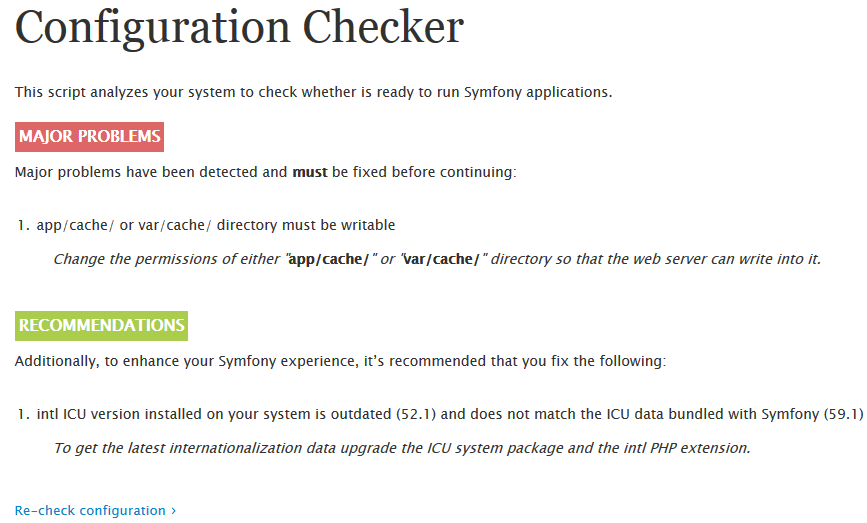
Vous y trouvez les
Major problems qu'il faut corriger et les Recommendations que vous pouvez suivre.Si vous obtenez un écran blanc à la place, c'est qu'une erreur se cache quelque part. Dans ce cas, consultez les logs pour avoir plus d'informations sur la provenance de l'erreur :
tail -10 /var/logs/nginx/project_error.log2017/10/01 22:39:44 [error] 32629#0: *129 FastCGI sent in stderr: "PHP message: PHP Warning: require_once(/home/david/www/monsite.fr/web/./SymfonyRequirements.php): failed to open stream: No such file or directory in /home/david/www/monsite.fr/web/config.php on line 25
PHP message: PHP Fatal error: require_once(): Failed opening required '/home/david/www/monsite.fr/web/./SymfonyRequirements.php' (include_path='.:/usr/share/php') in /home/david/www/monsite.fr/web/config.php on line 25" while reading response header from upstream, client: 82.111.145.66, server: monsite.fr, request: "GET /config.php HTTP/1.1", upstream: "fastcgi://unix:/var/run/php/php7.0-fpm.sock:", host: "42.88.159.26"Composer install ne faisait pas toujours les choses correctement. Dans mon cas, si je consultais la ligne 25 du fichier /web/config.php, elle ressemblait à ceci :require_once dirname(__FILE__).'/../var/SymfonyRequirements.php';require_once dirname(__FILE__).'/../var/SymfonyRequirements.php';Une fois que vous avez fini de vérifier la configuration du serveur, n'oubliez pas de décommenter le bloc de code qu'on a commenté pour que le public n'ai pas accès à cette page :
if (!in_array(@$_SERVER['REMOTE_ADDR'], array(
'127.0.0.1',
'::1',
))) {
header('HTTP/1.0 403 Forbidden');
exit('This script is only accessible from localhost.');
}Mettre à jour l'application Symfony avec Git
Si vous mettez à jour votre application avec Git, n'oubliez pas de vider le cache, soit à la manière de Symfony qui le recréer immédiatement après :cd /home/david/www/monsite.fr
php bin/console cache:clear --no-warmup --env=prodsudo rm -R var/cache/*sudo rm -R var/logs/*Sources
https://openclassrooms.com/courses/developpez-votre-site-web-avec-le-framework-symfony/deployer-son-site-symfony-en-production
Configuration de Nginx avec Symfony : https://www.nginx.com/resources/wiki/start/topics/recipes/symfony/
https://symfony.com/doc/current/setup/web_server_configuration.html